windows11中自带的打印机功能,能够大幅度提高用户的在线办公效率,但是很多用户在刚上手使用时,都不知道这全新的系统该如何安装本地打印机,所以小编下面就为大家带来了具体的
windows11中自带的打印机功能,能够大幅度提高用户的在线办公效率,但是很多用户在刚上手使用时,都不知道这全新的系统该如何安装本地打印机,所以小编下面就为大家带来了具体的操作方法,一起来看看吧!

windows11本地打印机安装教程分享
1.在开始菜单中点击右上角的设置按钮
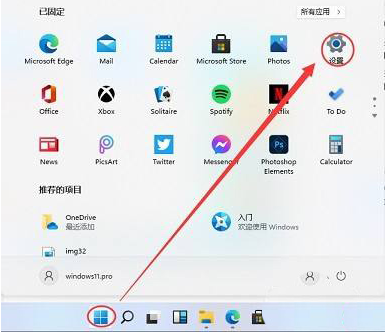
2.找到Devices打开设备选项
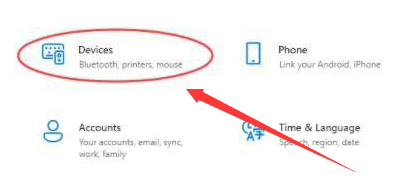
3.在左侧页面中找到printers&scanners菜单,点击Add a printer or scanner按钮
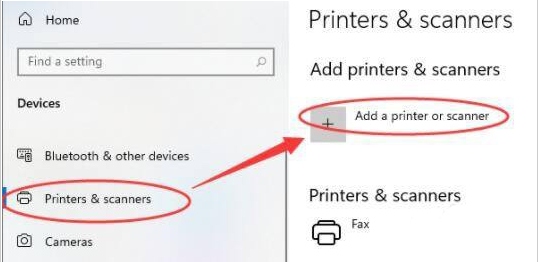
4.点击箭头所指蓝字区域
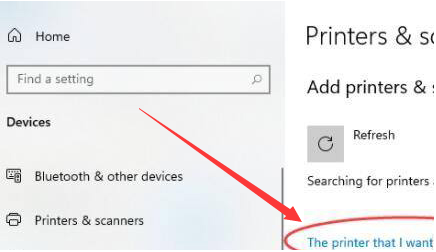
5.通过名称搜索找到自己的本地打印机即可
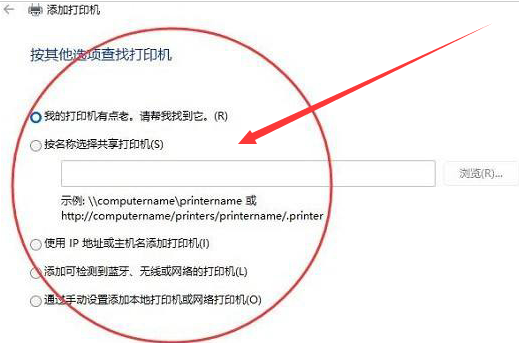
学习是一个漫长的过程,每天多知道一点点,你离理想中的自己就会更近一步,想获取更多相关信息就常来IE浏览器中文网站看看吧。
win11使用教程大全系统更新介绍页面变化功能特性升级注意事项关机键位置与MacOS12系统对比介绍操作教程开启正常模式查看TPM 2.0关闭防火墙开启多显示器校准时间显示添加中文输入下载五笔输入查看ip地址开启安全中心查看控制面板添加休眠菜单取消粘滞键暂停更新开启自动登录刷新页面方法开启最佳性能添加回收站音量调整调整任务栏添加打印设备游戏独立运行开启深色模式桌面语音栏查看cpu性能查看隐藏文件退回win10系统打开触摸键盘隐藏菜单栏预览体验计划空白解决方法创建开始菜单快捷方式不支持tpm2.0解决办法介绍►点击可进入Windows11文章专区◄